Gizliliğine değer veren aktif internet kullanıcılarının bir VPN kullanımına yatırım yapması gerekir. İyi bir VPN servisi, bağlantınızı güvence altına alabilir ve özel bilgilerinizi en yüksek teklifi verene satmayı amaçlayan gölgeli web sitelerinin tüm çevrimiçi etkinliklerini adsız tutar. Ayrıca, sizi ilgilendiren bir şeyse, bölge kilitli bazı web sitelerini ve hizmetleri atlamanıza da izin verebilir.
Bir VPN gibi harika, onlar kusursuz değildir. Bir bağlantının, 'Bağlantı 800 hatasıyla başarısız oldu' ifadesinin ortaya çıkmasına neden olamayacağı zamanlar olabilir. Bu hata ne anlama geliyor?

Bu hatayı görürseniz, Windows PC'nizde yüklü olan VPN uygulamasının VPN servisiyle bağlantı kuramadığı anlamına gelir. Tüm bunların nedeni, VPN uygulaması yapılandırması, güvenlik duvarı komplikasyonları, internet bağlantınız veya VPN sunucusunun kullanılabilirliği gibi olağan şüphelilerden bazılarına kadar izlenebilir.
Nasıl Yapılır? VPN 800 Hataları
Bu hatayı düzeltmek için, VPN bağlantısını tekrar kurmak için bu yöntemleri uyguladığınızdan emin olun.

Uygulamayı Yeniden Başlat
Şanslar Bu adımı zaten denediğiniz için oldukça iyi. Çoğu kişi zaten “kapat ve tekrar aç” yaklaşımını anlayacaktır. Tek yapmanız gereken, sorunu düzeltip düzeltmeyeceğini görmek için VPN uygulamasını yeniden başlatmak.
Ancak, burada listelenen tüm yöntemleri yazıldıkları sırayla izleyeceğiniz için bu adımı tekrar etmek isteyeceksiniz. Kapatmak için yalnızca uygulamadaki 'x' işaretine basmak yerine, kapatmak için Görev Yöneticisine de gitmeniz gerekir.
In_content_1 all: [300x250] / dfp: [640x360]->Görev çubuğunu sağ tıklayın ve Görev Yöneticisi'ni seçin. VPN uygulamanızın herhangi bir örneğini aramak için İşlemlersekmesini kaydırın. Bulursanız, VPN uygulamanıza bağlı her işlemin kapalı olduğundan emin olmak için sağ tıklayın ve Görevi Sonlandır'ı seçin.
Bir bağlantı denemek için uygulamayı yeniden başlatın.
VPN Ayarlarını Doğrulayın
Uygulamayı ilk kez kullanıyorsanız, kullanıcı adı ve şifre bilgilerinizi doğru girdiğinizden emin olun. VPN yöneticisi tarafından sizin için ayarlanan aynı kullanıcı adı ve şifre ile aynı olmalıdır.
VPN uygulamasının ayarlarını, özellikle ağ ayarlarını kontrol edin ve hizmetin gerektirdiği kurulum ile aynı olduğundan emin olun. Bu ayrıntıları VPN servis sağlayıcısının web sitesinde bulabilirsiniz.
VPN servisleri, servisten servise farklı şekillerde yapılandırılmıştır. Uygulamanın doğru bir şekilde kurulmasını sağlamak için, daha fazla karmaşıklığı önlemek amacıyla gerekli kurulum ayrıntılarını öğrenmek için VPN sağlayıcınıza danışın.
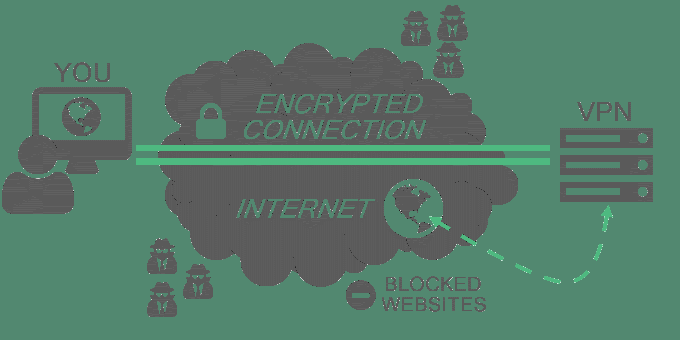
Uç Nokta Sunucusu Aşağı Olabilir
Yeniden başlatma aşamasından önce, seçtiğiniz uç nokta sunucusunun hala açık olup olmadığını kontrol etmelisiniz. Çoğu VPN uygulaması, uç nokta sunucusunu manuel olarak seçmenize izin verirken, diğerleri internet hızınız için en hızlı rotayı otomatik olarak seçebilir.
Seçtiğinizinkinden farklı bir uç nokta sunucusu seçin. Değişiklikten sonra bir bağlantı kurabiliyorsanız, sorun diğer uç nokta sunucusundadır.
Hala bağlantı yok mu? Okumaya devam edin.
Cihaz Yeniden Başlatma
Böylece uygulama yeniden başlatılmadı, belki de cihazınızı yeniden başlatmanız yardımcı olmaz. Tam bir yeniden başlatma, ağ ve bağlantı sorunları ile ilgili birçok şeyi düzeltme gücüne sahiptir. Bu, meşhur oldukları Windows ağ sorunları için çok doğrudur.
Bir PC, tablet veya telefon olmasına bakılmaksızın cihazınızı yeniden başlatın ve VPN uygulamasının bir bağlantı kurup kurmayacağına bakın.
İnternet Bağlantısı Sıkışması
Bağlantınızın durumunu kontrol etmek bu noktada daha mantıklı bir adım gibi görünüyor. İnternette gezinirken herhangi bir kesintili bağlantı fark ettiniz mi? Ethernet veya WiFi bağlantısı kullanıyor musunuz?
Durum kontrolüne Windows Başlat düğmesine sağ tıklayarak (masaüstünüzün sol alt köşesinde bulunur) ve menüden Ağ Bağlantıları'nı seçerek başlayabilirsiniz. p>
Buradan, hangisini kullandığınıza bağlı olarak, sol taraftaki menüden Ethernetveya Wi-Fiseçeneğini seçmek istersiniz. Bu yöntemin adımlarının geri kalanı seçtiğinize bakılmaksızın aynı olacaktır, ancak tutarlılık uğruna Ethernet kullanacağım.
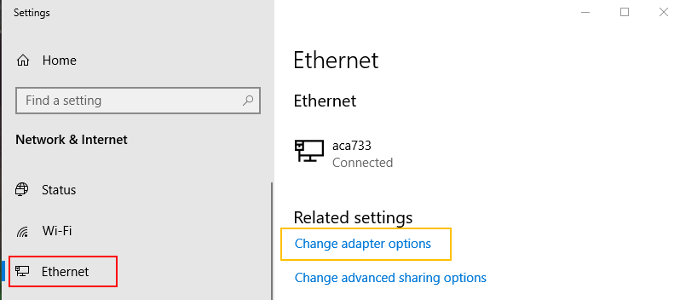
Bağlantınızı seçtikten sonra, sağdaki ana pencerede Bağdaştırıcı Seçeneklerini Değiştir'i seçin. / p>
Bağlantınıza sağ tıklayın ve Özellikler'i seçin.
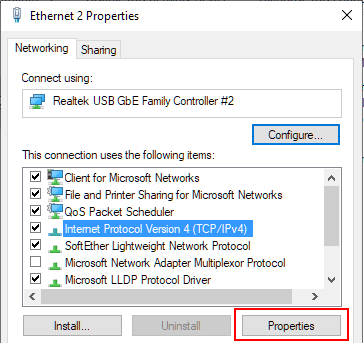
İnternet Protokolü Sürüm 4'ü vurgulayın ve ardından Özelliklerdüğmesini tıklayın. Her iki seçeneği de otomatik olarak adres almak için ayarlayın ve Tamam'ı tıklayın. Kalan tüm pencereleri kapatın.
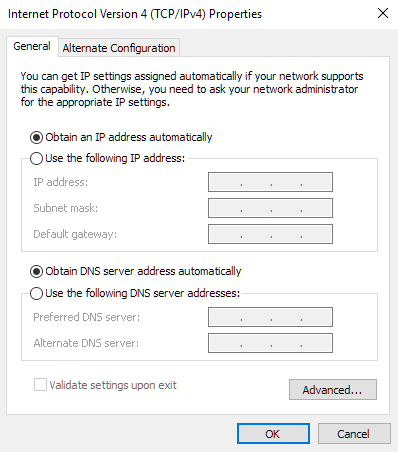
El ile ayarlanmış bir IP adresi VPN'inizin DNS veya IP ayarlarıyla çakışabilir. Bir kez daha VPN bağlantısı kurmaya çalışın.
Hızlı Güvenlik Duvarı Kontrolü
Güvenlik duvarınızı geçici olarak devre dışı bırakın ve uygulamayı yeniden deneyin. Güvenlik duvarı ile ilgili arızalar genellikle güvenlik duvarı yapılandırmasının VPN’nin port numaralarına özgü ek ayarlara ihtiyaç duyabileceği anlamına gelir. VPN'niz bağlanırsa, VPN uygulamasının yürütülebilir dosyasını tanımlayın ve güvenlik duvarınızdan serbestçe geçmesine izin verin.
Bağlantı 800 ile başarısız oldu'yuysa, güvenlik duvarını yeniden etkinleştirin . Bu noktada, sorun sunucu tarafında olabilir. Bazen, zaten bağlı olan çok fazla müşteriye sahip olan sunucu kapatılabilir.
Bu nadirdir, ancak sunucunun kurulumuna bağlı olarak sınırlamalar değişebilir. Daha sonra VPN'i kullanmayı beklerseniz ya da kendi uçlarını kontrol etmeleri için VPN yöneticisiyle temasa geçerseniz en iyisi olur.